DataNumen Outlook Password Recovery V1.1.0.0 英文安装版
DataNumen Outlook Password Recovery是一款操作简单的outlook密码恢复工具,如果你的outlook文件不小心丢失了,可以尝试通过这款工具来进行修复,如果你忘记了密码的加密PST文件,那么这个工具,你可以很容易地恢复密码,并访问PST文件中的内容。
最近有很多朋友反映自己的usb被限制了权限,导致u盘只能读取却不能写入。这时候不要担心,我们可以通过修改注册表的方式解决这个问题,下面就跟着小编来看一下具体的操作方法吧。
win7usb写入权限更改教程
1、首先点击左下角,然后打开“运行”
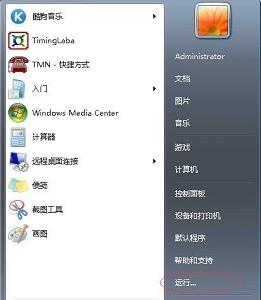
2、输入“regedit”回车确定。
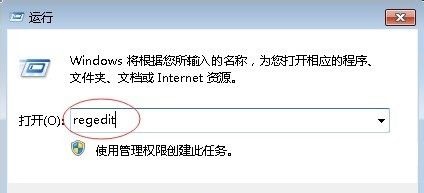
3、根据图中路径找到“control”文件夹。
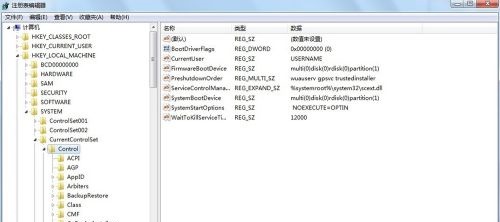
4、右键点击它,选择新建一个“项”并命名为“StorageDevicePolicies”
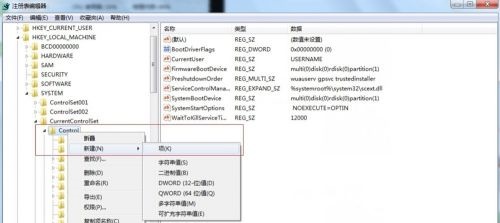
5、接着在新建的这个文件夹中再新建一个“DWORD值”
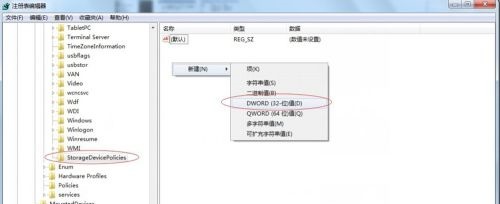
6、将它的值设置为“0”

7、接着将新建的这个“StorageDevicePolicies”导出。
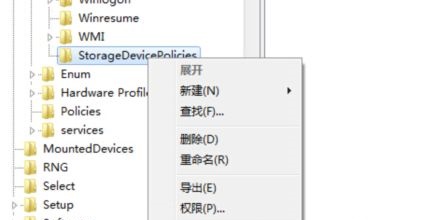
8、保存并命名为“u盘可读可写”

9、接着用相同的方式再新建一个“StorageDevicePolicies”文件夹,然后在其中新建一个“DWORD值”,将值设置为“1”
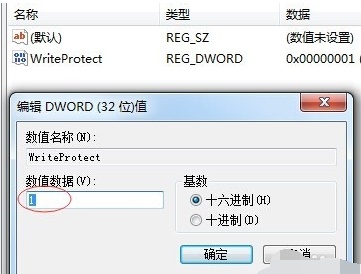
10、再次导出此文件夹,并命名为“u盘只读”
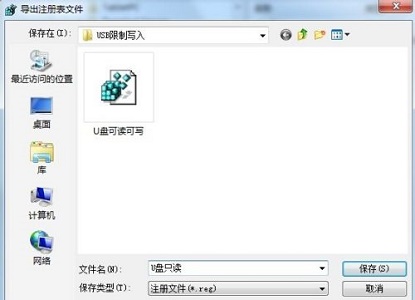
11、最后我们只需要将这两个文件放入u盘中,然后根据需要的权限运行对应的文件即可。

以上就是win7usb写入权限更改教程了,大家快去尝试着自己制作一下吧。想知道更多相关教程还可以收藏本站。
热门教程 周 月
Win10专业版一直不断无限重启怎么办?
6次 2word 2010页边距如何设置?页边距设置的操作步骤
6次 3Win7旗舰版无法添加打印机怎么回事?
5次 4Win XP开机不显示桌面图标怎么办?
5次 5如何让Win10升级到2004版本而不升级到20H2?
5次 6PPT如何以讲义的形式打印出来?
5次 7Excel怎么批量计算加减乘除?Excel批量计算加减乘除方法
5次 8Windows7文件名太长无法打开怎么办?
5次 9小精灵美化怎么设置动态壁纸?小精灵美化设置动态壁纸的方法
5次 10怎么避开Steam启动游戏?免Steam启动游戏教程
5次Windows7文件名太长无法打开怎么办?
15次 2Win11系统管理员权限怎么获取?
14次 3Win11 PE安装教程 PE怎么安装Windows11详细教程
13次 4Win10加入Windows预览体验计划失败错误码0x800BFA07怎么办?
13次 5如何给PDF去除水印?编辑PDF文档有水印去除的方法
13次 6怎么避开Steam启动游戏?免Steam启动游戏教程
13次 7Word怎么查看和删除历史文档记录?
12次 8Win10专业版一直不断无限重启怎么办?
12次 9Win7桌面文件名显示乱码的详细处理方法
11次 10电脑怎么屏蔽某个特定网站?
11次最新软件